Erweiterte Custom-Bot Funktionen
Unsterstützte Farbwerte
Das ist nur relavant, wenn du ein Embed bearbeiten möchtest, welches unseren Nachrichten-Editor nicht unterstützt. Im Nachrichten-Editor kannst du entweder eienn HEX-Farbe eingeben oder den integrierten Farb-Picker verwenden, um die entsprechende Farbe auszuwählen.
Du kannst eine der folgenden Optionen verwenden:
- HEX-Farbwert, bitte füge außerdem das "#" vor dem HEX-Wert hinzu. Diese kannst du erhalten über:
- einen Farb-Picker
- einen Farbpaletten-Generator
- die Flat UI Farb-Kollektion
- die Material UI Farb-Kollektion
- einen der folgenden Farbwerte (GROßBUCHSTABEN):
DEFAULT,WHITE,AQUA,GREEN,BLUE,YELLOW,PURPLE,LUMINOUS_VIVID_PINK,FUCHSIA,GOLD,ORANGE,RED,GREY,NAVY,DARK_AQUA,DARK_GREEN,DARK_BLUE,DARK_PURPLE,DARK_VIVID_PINK,DARK_GOLD,DARK_ORANGE,DARK_RED,DARK_GREY,DARKER_GREY,LIGHT_GREY,DARK_NAVY,BLURPLE,GREYPLE,DARK_BUT_NOT_BLACK,NOT_QUITE_BLACK
Modul-Konfiguration zurücksetzen
Das Zurücksetzen der Konfiguration eines Moduls auf die Standardwerte löscht dauerhaft alle Anpassungen und Änderungen, die du an der Modul-Konfiguration vorgenommen hast.
Du kannst die Konfiguration eines Moduls auf die Standardwerte zurücksetzen, wenn du von vorne beginnen möchtest.
So setzt du deine Modul-Konfiguration zurück:
- Öffne die Konfigurations-Seite deines Bots.
- Suche das entsprechende Modul und klicke auf „Erweiterte Optionen“.
- Klicke auf „Modul-Konfiguration löschen“.
- Bestätige die Aktion.
- Starte deinen Bot neu, um die Änderungen zu übernehmen.
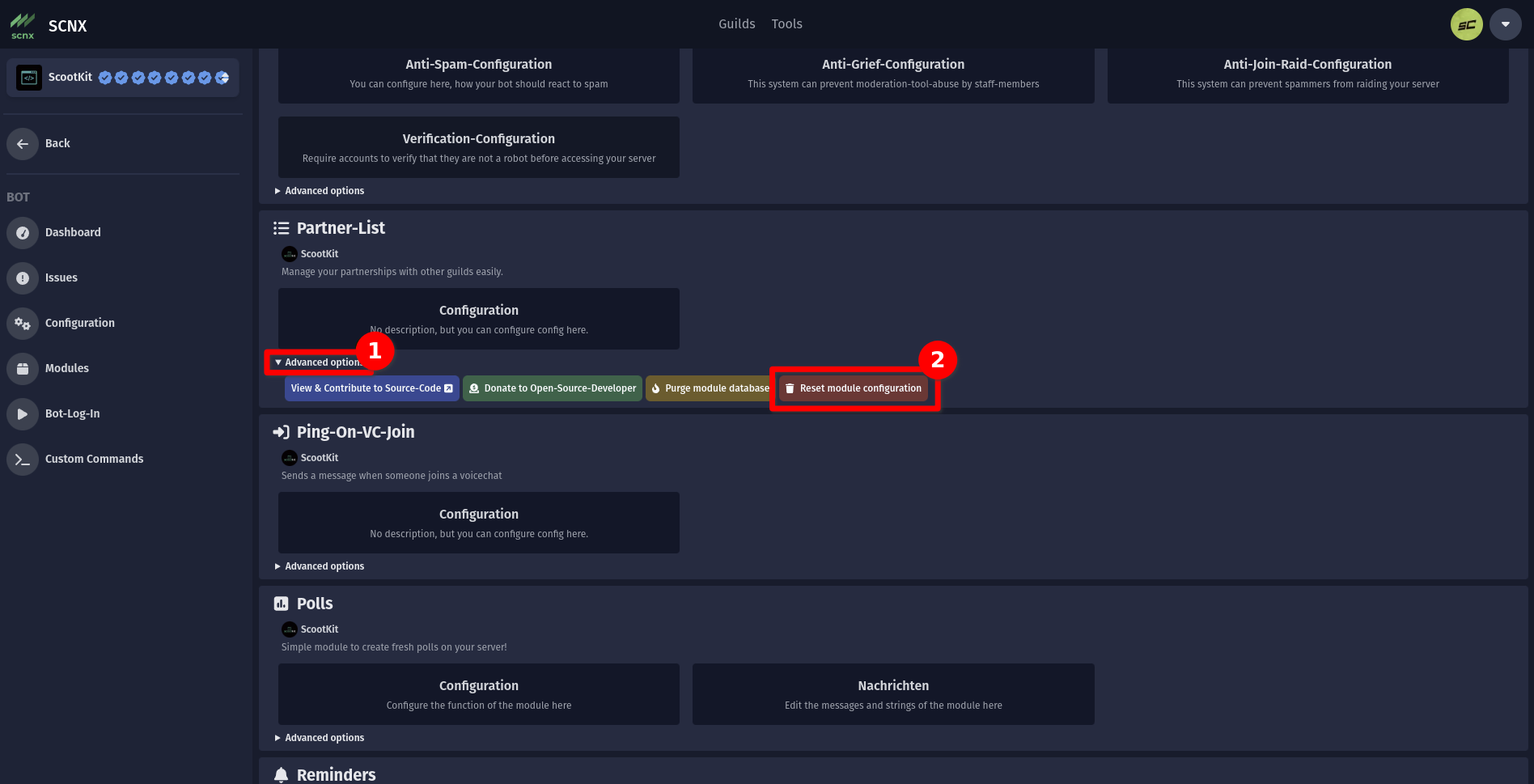
Modul-Datenbank löschen
Das Löschen der Modul-Datenbank kann nicht rückgängig gemacht werden – die Daten werden endgültig gelöscht.
Das Löschen der Datenbank eines Moduls löscht automatisch alle vom Modul gespeicherten Daten.
Beachte: Die Datenbank selbst wird nicht entfernt, sondern nur die Einträge gelöscht – das bedeutet, dass beispielsweise IDs nicht zurückgesetzt werden.
So löschst du die Modul-Datenbank:
- Öffne die Konfigurations-Seite deines Bots.
- Suche das entsprechende Modul und klicke auf „Erweiterte Optionen“.
- Klicke auf „Modul-Datenbank löschen“.
- Bestätige die Aktion.
- Starte deinen Bot neu, um die Änderungen zu übernehmen.
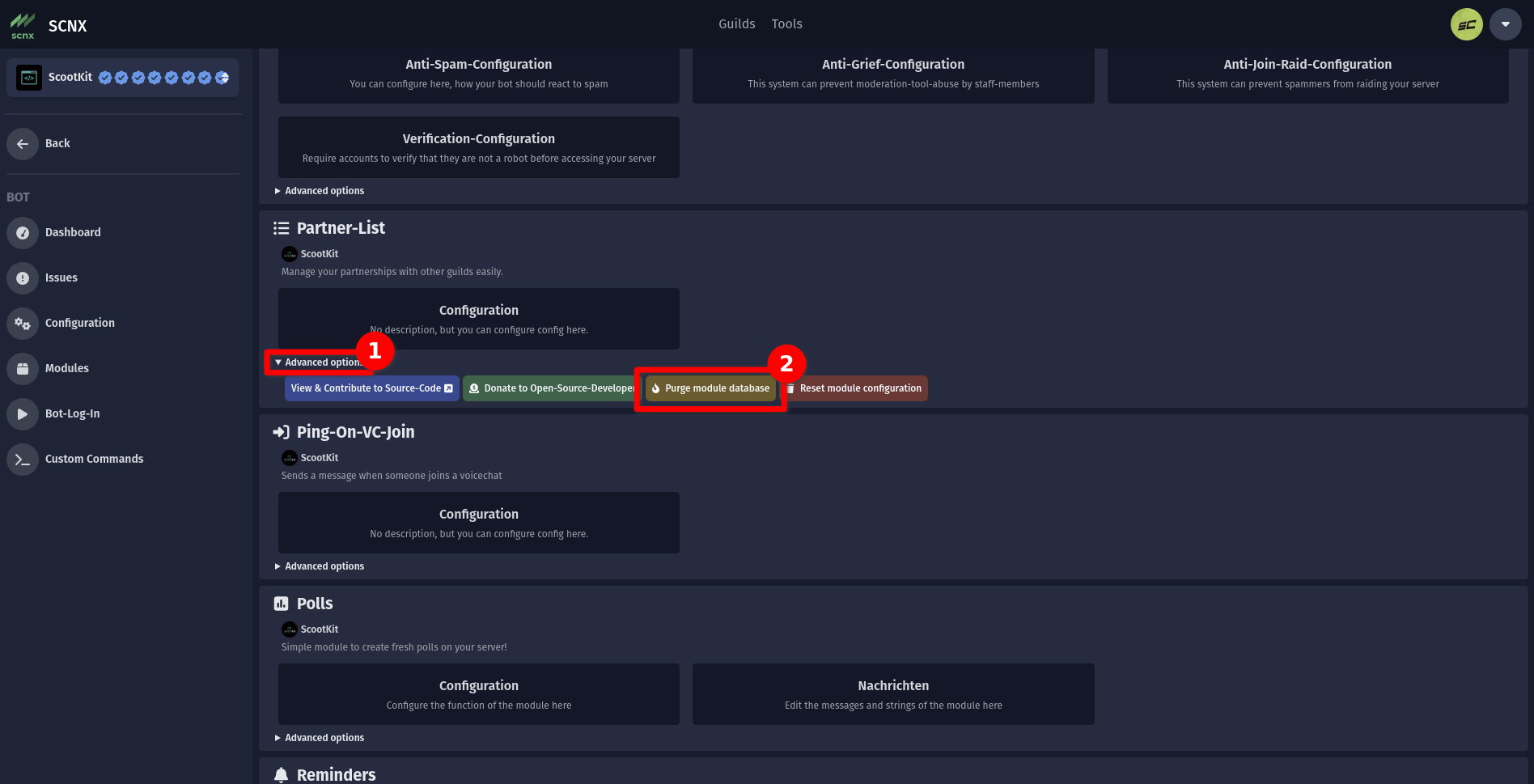
Zeitangaben eingeben
Um Zeitangaben im Eigenen Bot einzugeben, verwende Texte mit folgenden Einheiten:
- Sekunden (
sodersec) - Minuten (
modermin) - Stunden (
hoderhr) - Tage (
d) - Wochen (
woderwk)
Hier einige Beispiele:
- Ein Tag und zwei Stunden:
1d 2h - Drei Wochen, zwei Tage und dreißig Minuten:
3w 2d 30m - Sieben Tage, neun Stunden:
7d 9hoder1w 9h
Du kannst diese Einheiten beliebig kombinieren – achte aber darauf, zwischen den Einheiten ein Leerzeichen zu lassen.